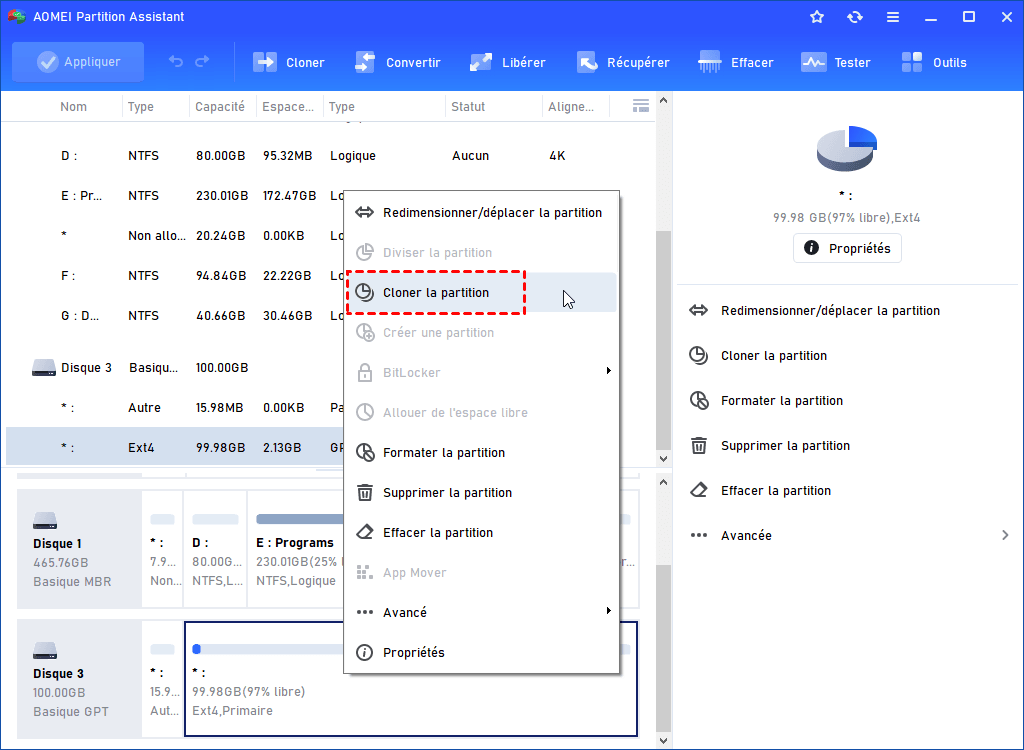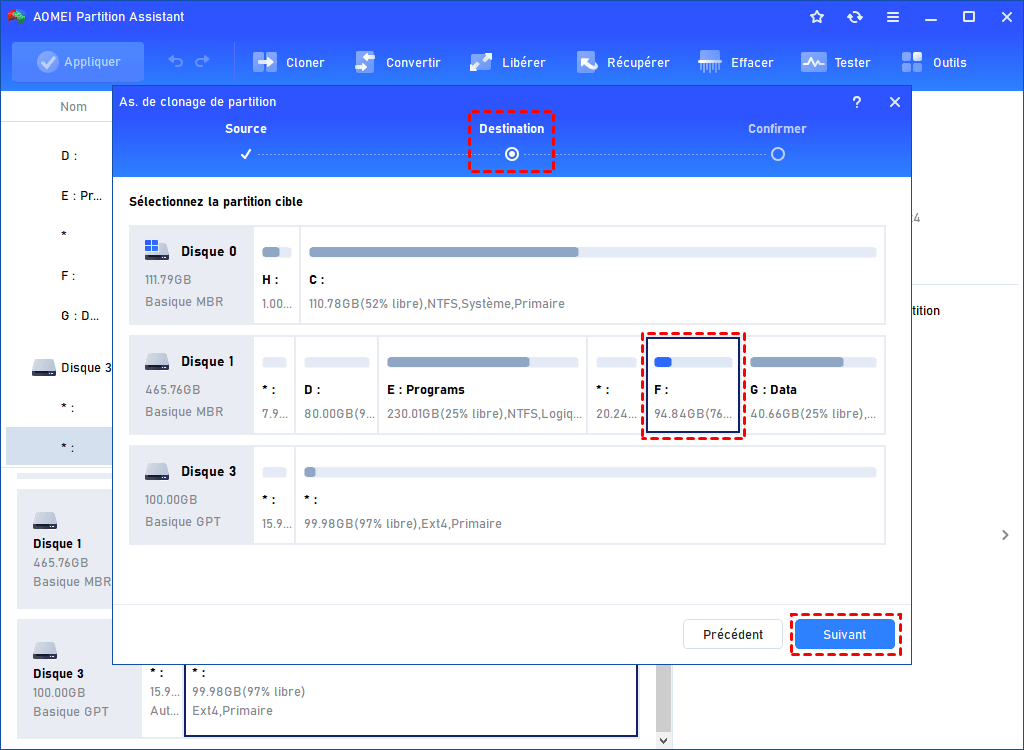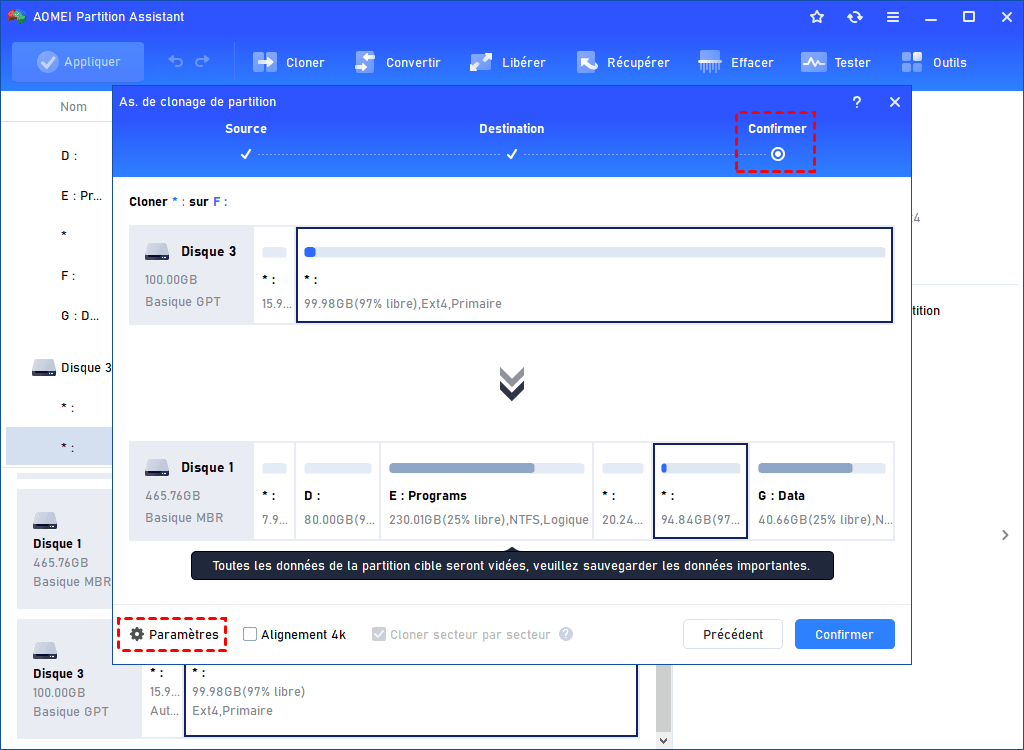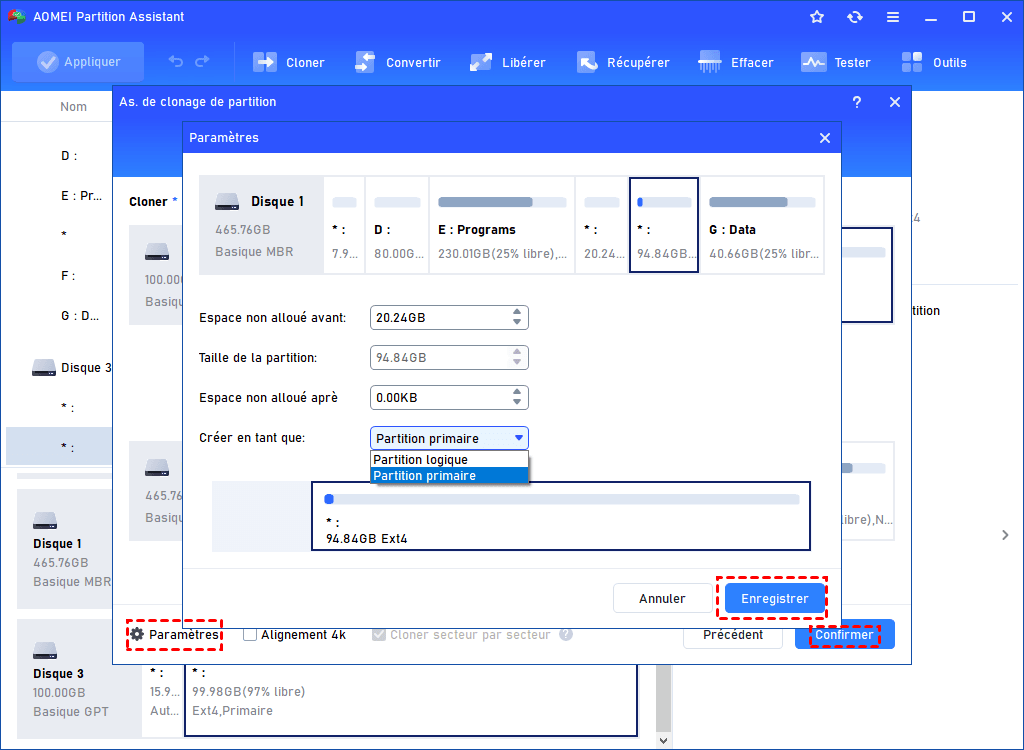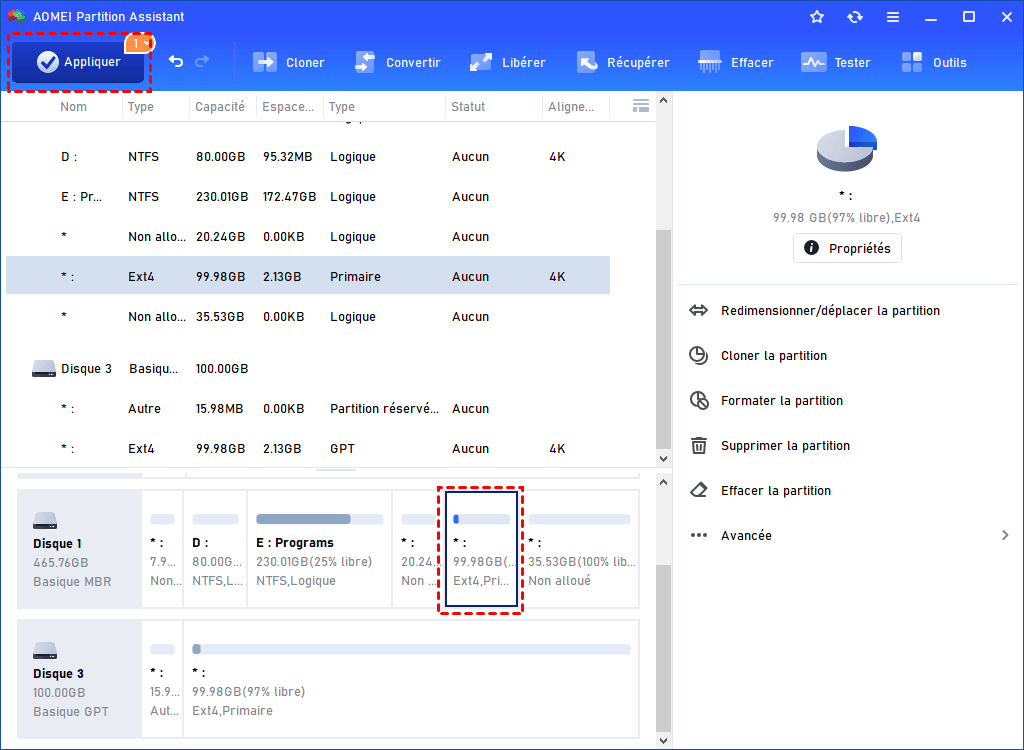Cloner la partition Ext4 gratuitement sous Windows 10, 8, 7
Si vous souhaitez cloner la partition Ext4 gratuitement sur une autre partition sous l'environnement Windows, vous pouvez télécharger ici le logiciel gratuit AOMEI Partition Assistant pour cloner une partition Linux Ext4, Ext3 ou Ext2 sous Windows 10, 8, 7.
Quand faut-il cloner la partition Ext4 sous Windows?
« J'ai une partition Ext4 (avec le système d'exploitation Linux installé) sur mon disque dur interne, et maintenant je veux la cloner sur un disque dur externe pour démarrer un autre PC à partir d’ OS Linux. Mais je ne sais pas comment cloner une partition Ext4 Linux dans l'environnement Windows. Quelqu'un a des idées ? Merci beaucoup ! »
Il est bien connu que Ext4, Ext3 et Ext2 sont les formats de système de fichiers par défaut pour le système d'exploitation Linux et nous ne pouvons pas accéder à ces partitions Ext sur un ordinateur Windows. Pour exécuter Linux sous Windows en dual boot, il est nécessaire de formater le disque en Ext4 et d'y installer l’OS Linux. De plus, lorsque vous souhaitez créer une copie exacte de la partition Ext4 d'origine ou transférer Linux vers une autre partition, le clonage de la partition Ext4 sera une solution parfaite.
Logiciel gratuit pour cloner une partition Ext Linux sous Windows
Cloner une partition n'est pas la même chose que « copier et coller » comme vous le faites pour copier des fichiers personnels. La différence essentielle réside dans le fait que la clonage d'une partition peut copier tout ce qui concerne la partition tels que les paramètres de partition, la disposition des fichiers, le type de partition, les fichiers ou dossiers cachés, etc., tandis que « copier et coller » ne le peut pas. Par conséquent, tout sur la partition cible peut fonctionner normalement par la suite. Par exemple, le système d'exploitation et les applications clonés peuvent se charger et s'exécuter avec succès.
Pour cloner la partition Ext4 sous Windows 10/8/7, vous pouvez utiliser AOMEI Partition Assistant Standard. Ce logiciel gratuit peut cloner la partition Linux Ext4/Ext3/Ext2 ainsi que la partition NTFS/FAT32/exFAT sur toutes les éditions de Windows 10/8/7/XP/Vista. De plus, il propose des méthodes de clonage « Cloner rapidement la partition » et « Cloner secteur par secteur » : la première ne clone que les secteurs utilisés vers la partition cible et vous permet de cloner une partition plus grande vers une partition plus petite, tandis que la seconde clone tous les secteurs, qu'ils soient utilisés ou non, vers la partition de destination.
Cependant, vous devez savoir que vous ne pouvez cloner la partition Ext4 que par « Cloner secteur par secteur », car Ext4 est un système de fichiers Linux qui ne peut pas être reconnu par Windows. Autrement dit, vous ne pouvez pas cloner les partitions Ext4/Ext3/Ext2 vers des partitions plus petites. Téléchargez maintenant le logiciel gratuit et lisez le reste du contenu pour savoir comment copier une partition Ext4 vers une autre partition plus grande.
Étapes pour cloner la partition Ext4 gratuitement sous Windows 10/8/7
Maintenant, nous allons expliquer comment cloner une partition Ext4, Ext3 et Ext2 sur un PC Windows étape par étape. Tout d'abord, veuillez prendre en compte les précautions suivantes :
▸Seul l'espace non alloué peut être sélectionné comme espace de destination, veuillez donc en créer un en réduisant ou en supprimant une autre partition au préalable.
▸Assurez-vous que l'espace non alloué de destination est suffisamment grand pour contenir tous les secteurs de la partition Ext4.
Étape 1. Installez et lancez AOMEI Partition Assistant Standard. Cliquez avec le bouton droit sur la partition que vous souhaitez cloner dans la fenêtre principale, et sélectionnez « Cloner la partition ».
Étape 2. À l'écran contextuel, choisissez « Cloner secteur par secteur » et cliquez sur « Suivant ».
Étape 3. Sélectionnez l'espace non alloué pour enregistrer la copie de la partition Ext4 et cliquez sur « Suivant ». Si l'espace non alloué se trouve sur un disque SSD, veuillez cocher l'option « Optimiser les performances pour le SSD ».
Étape 4. Ici, vous pouvez définir la partition Ext4 clonée comme partition logique ou primaire, ou simplement conserver les valeurs par défaut et cliquer sur « Terminer ».
Étape 5. Cliquez sur « Appliquer » pour valider l'opération en attente.
Attendez un moment et le clonage sera terminé. Si vous envisagez de cloner une partition NTFS, FAT32 ou exFAT, les étapes sont assez similaires.
Résumé
Ainsi, avec l'aide de AOMEI Partition Assistant Standard, vous pouvez cloner la partition Ext4 sous Windows en seulement 5 étapes. De plus, ce logiciel gratuit prend également en charge le clonage du disque dur, la fusion de partitions, etc. Pour profiter de fonctionnalités avancées telles que l'allocation de l'espace libre, la migration de l’OS vers un SSD, le partitionnement rapide d'un grand disque, la conversion d'un disque dynamique en un disque de base sans perte de données, vous pouvez passer à la version Professional.